Как автоматизировать работу с P1SMS

P1SMS — сервис для отправки массовых sms-рассылок, сообщений в Viber, WhatsApp, Telegram и автоматического обзвона клиентов.
Кому подойдет интеграция с P1SMS
Компании из любой сферы: ecommerce, ритейла, онлайн-образования, digital-агентств, сферы услуг.
Возможности интеграции с P1SMS
Интеграция позволяет отправлять сообщения при наступлении определённых событий в других сервисах или приложениях.
Если ты хочешь настроить интеграцию P1SMS и нужного сервиса, Albato поможет сделать это быстро.
Albato — это no-code сервис, который помогает связывать разные системы и настраивать интеграции. Тебе не придется привлекать разработчика, в интерфейсе Albato можно разобраться за 10 минут. А если у тебя появятся вопросы, их оперативно решит техническая поддержка.
Доступное действие
Действия — это события или команды, которые выполняет Albato после запуска связки. Так же действия позволяют передавать данные в другие сервисы и системы.
-
Отправить SMS.
Как подключить P1SMS к Albato
Зайди в раздел «Подключения», нажми на кнопку «Добавить подключение» и выбери из списка «P1SMS».
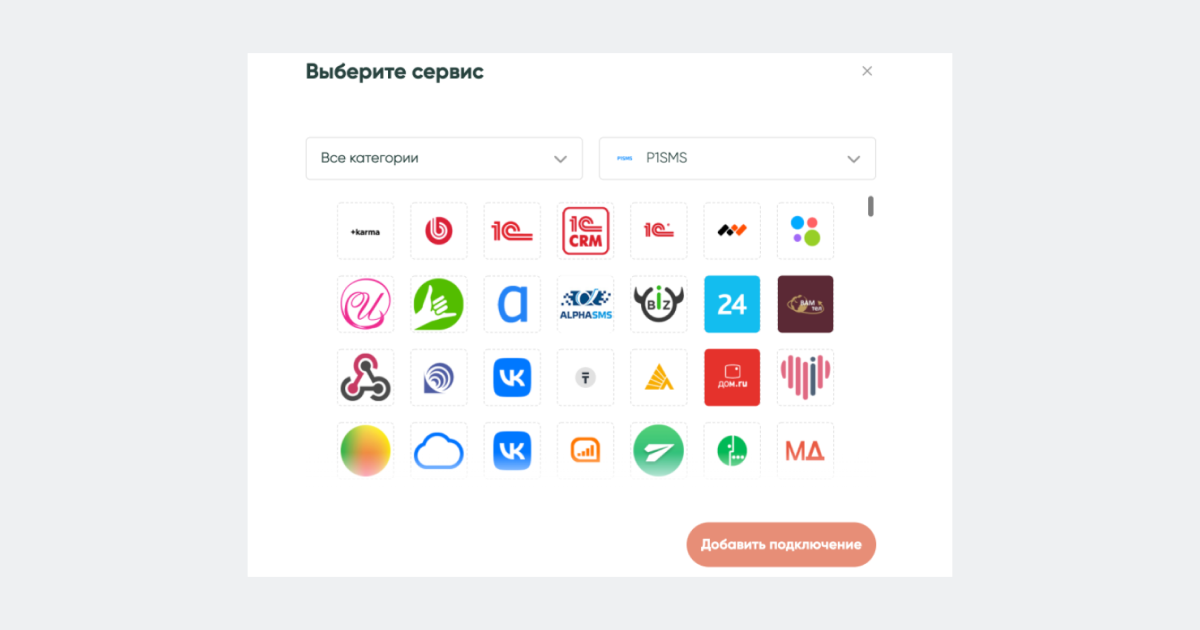
В новом окне нужно указать название подключения и API-ключ. Чтобы его найти, зайди в раздел «Интеграции» → «API» → «Инструкция по API» в личном кабинете P1SMS.

Скопируй ключ.
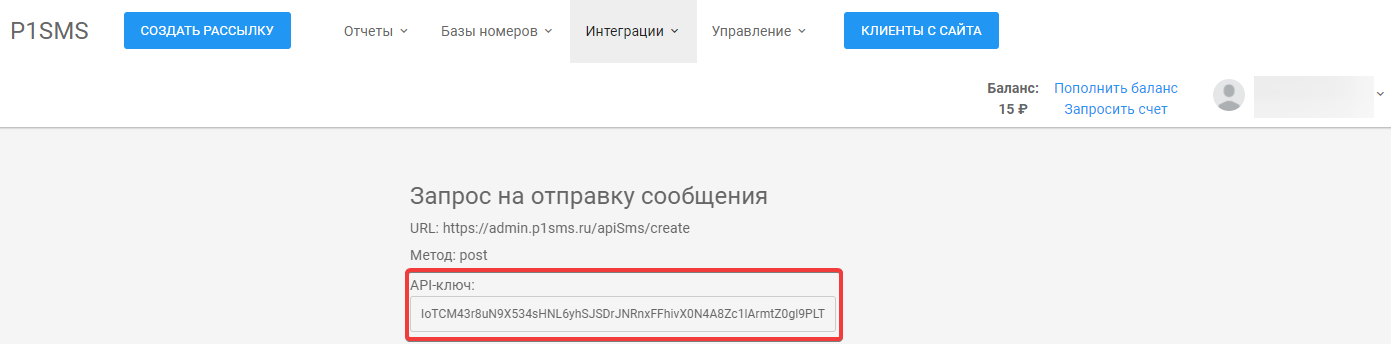
Введи API-ключ в поле «Access token» в настройках подключения Albato.

Нажми «Далее». Подключение готово.
Как передавать данные в P1SMS
Рассмотрим, как автоматизировать работу с P1SMS на примере: нужно отправлять клиентам sms, когда в amoCRM сделка перешла на нужный этап.
Чтобы автоматизировать такой сценарий, нужно создать связку. Она нужна, чтобы ты быстро передавал данные между двумя или более сервисами, которые подключены к Albato.
Зайди в раздел «Мои связки» → «Создать связку» → «Новая».
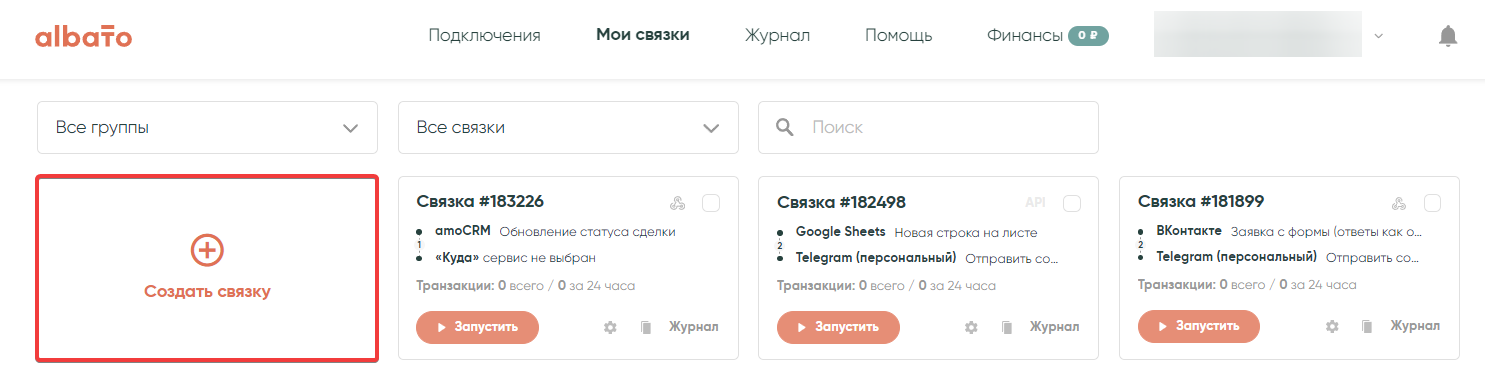
В новом окне выбери событие, которое будет запускать связку.
События, которые запускают автоматизацию, называются триггеры. Триггеры — это изменения, после которых Albato выполнит нужные действия. Триггеры могут работать в режиме реального времени или по расписанию.
- Сервис, который будет запускать сценарий — «amoCRM».
- При каком событии запустится сценарий — «Обновление статуса сделки».
- Подключение — создано ранее.

Нажми «Далее».
На следующем шаге поставь чек-бокс «Загружать каждую сделку единожды», если тебе нужно один раз передавать данные каждой сделки, когда она переходит в другой статус.
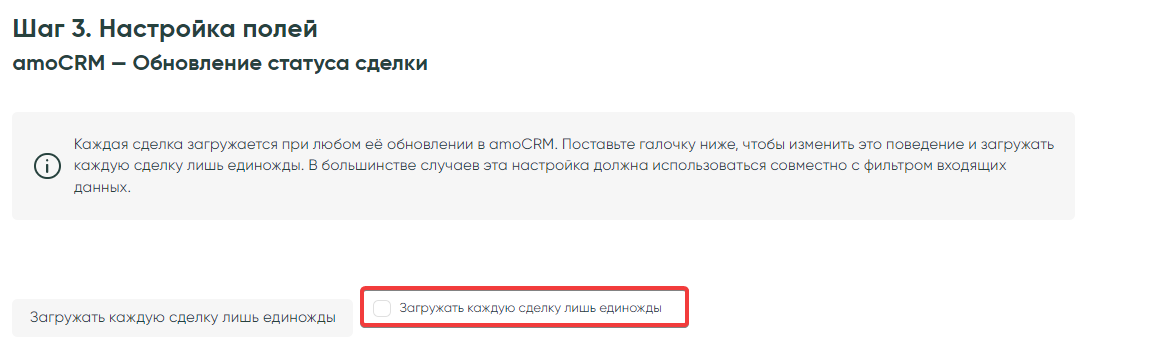
В следующем окне выбери действие, которое должно произойти после запуска:
- Куда ты будешь отправлять данные — «P1SMS».
- Действие — «Отправить SMS».
- Подключение — создано ранее.
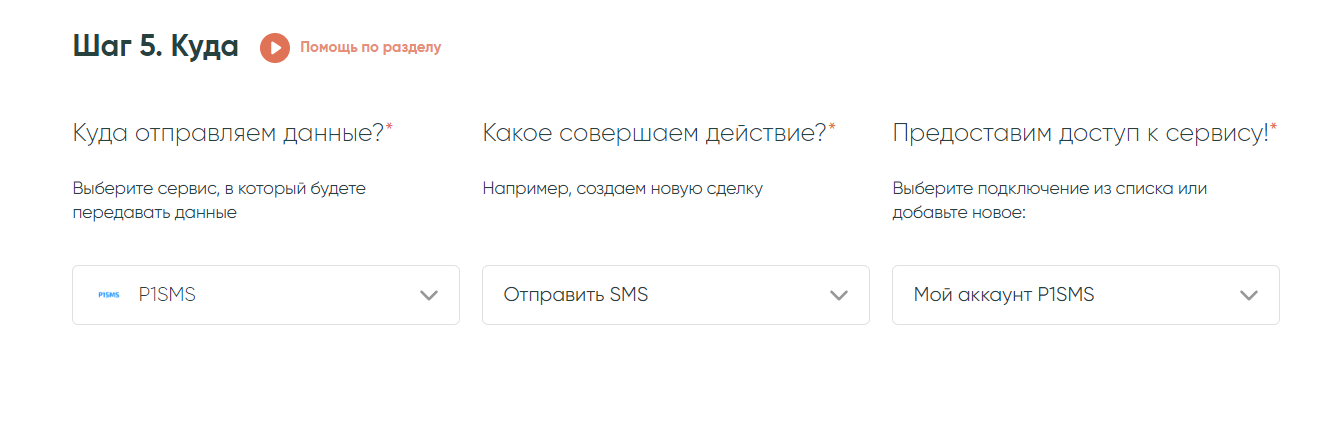
Нажми «Далее».
В открывшемся окне настроек сопоставь поля amoCRM и P1SMS.
Слева — название полей P1SMS. Справа, в выпадающем списке, поля amoCRM. Поля, отмеченные красным — обязательные.
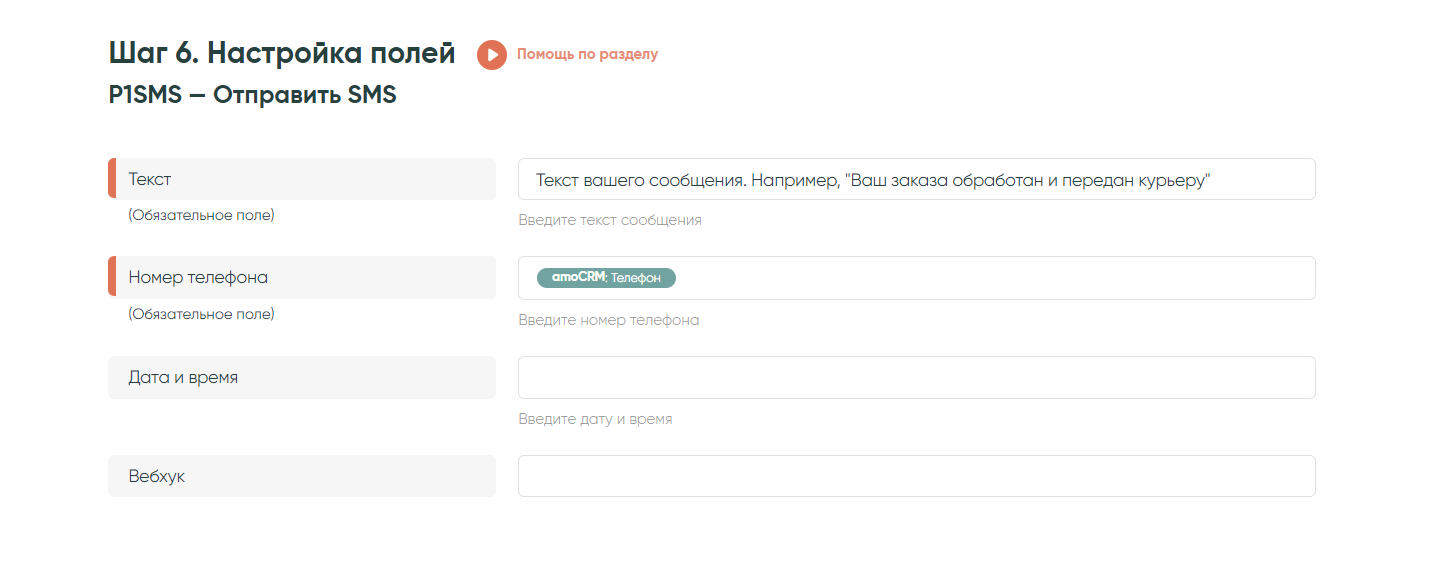
- «Текст» — произвольный.
- «Номер телефона» — данные из amoCRM.
Нажми «Далее». Связка готова.
В таком виде она будет передавать данные при любом изменении статуса заказа. Чтобы выбрать определенный статус, воспользуйся фильтром входящих данных.
«Фильтр входящих данных» — инструмент, который позволяет задать условие или множество условий и проверять входящие данные. Сценарий автоматизации будет запускаться только в тех случаях, когда данные соответствуют заданному фильтру.
? Читать подробнее: Инструмент «Фильтр входящих данных».
Для настройки, перейди в конструктор связки и нажми на иконку «Фильтр входящих данных» на триггере «amoCRM: Обновление статуса сделки» → «Добавить условие».
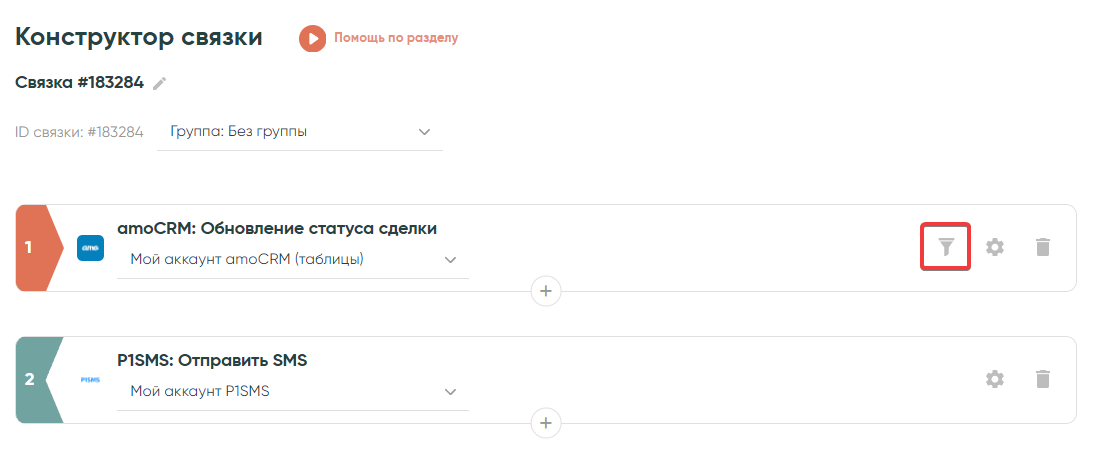
Укажи условие, когда будет срабатывать фильтр. Для этого выбери условие «Равно» для значения «Обновление статуса сделки: ID сделки».
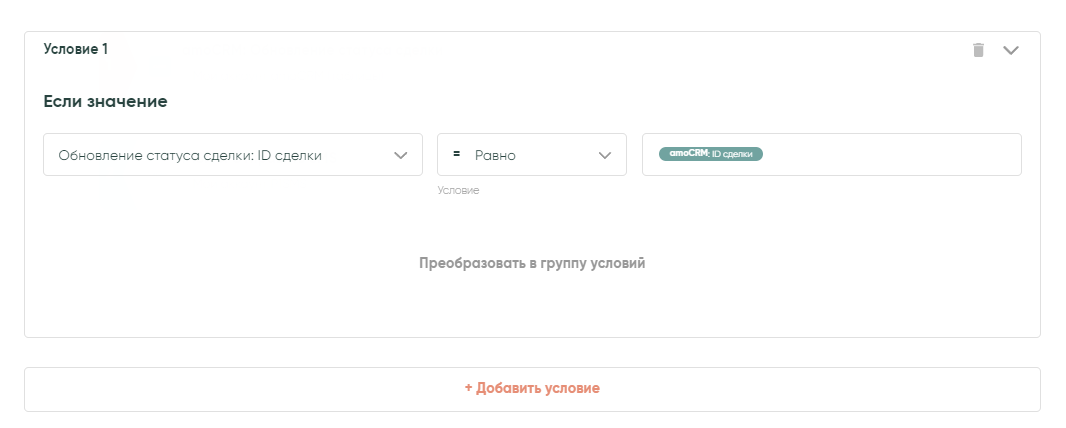
Все статусы заказа и их ID ты найдешь в подключении «amoCRM» к Albato.
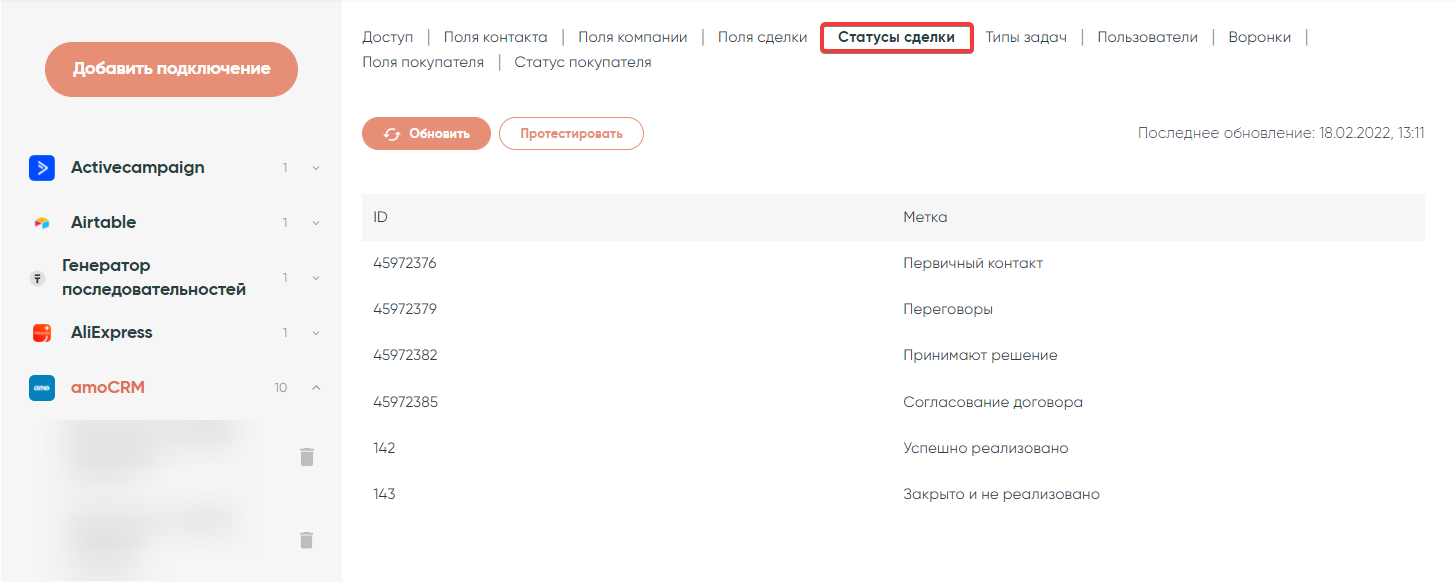
Нажми «Сохранить». Теперь можно запускать и тестировать связку.




